CAJViewer操作全知道:下载、查找与使用技巧
CAJViewer是中国期刊网专用的阅读软件,能支持多种格式文件阅读。想知道如何下载它?怎样查找?又有哪些使用技巧?这篇文章将为你详细介绍CAJViewer软件的操作技巧与使用方法。
如何下载?CAJViewer浏览器
1、 找到中国知网的官网。一般在学校的学生,可以很方便就能访问中国知网官网,因为学校都有购买知网的使用权。或者直接搜索中国知网官网,点击进入即可。
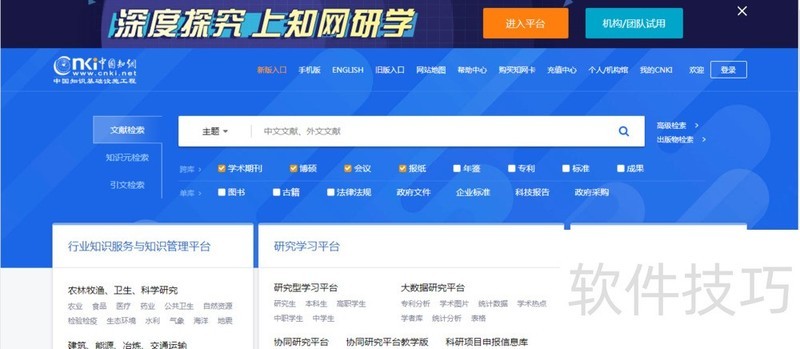
2、 找到下载CAJViewer浏览器的入口。直接下拉中国知网官网的页面,下拉到最下面,可以看到“CNKI常用软件下载”几个字,下面还有“CAJViewer浏览器”,点击“CAJViewer浏览器”即可。
3、 进入下载CAJViewer浏览器的界面。找到下载入口后,点击“CAJViewer浏览器”即可进入下载界面。其下载界面如下图所示。
CAJViewer怎么查找
1、 打开cajviewer打开相关文件,在菜单栏选择“编辑”,点击“搜索”。
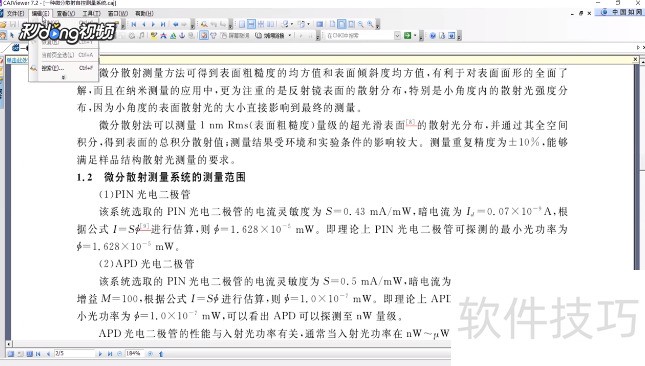
2、 还可按搜索快捷键:ctrl+F,打开“搜肤王索”,打开后页面右边会弹出任务窗口。
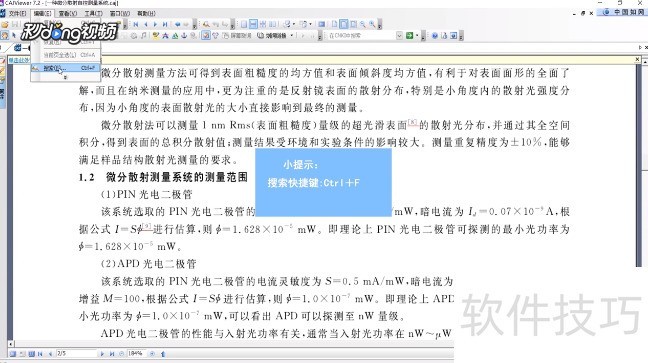
3、 在弹出的窗口中输入搜伟耍索的关键字,设置搜索范围为“当前活动文档中搜索”。
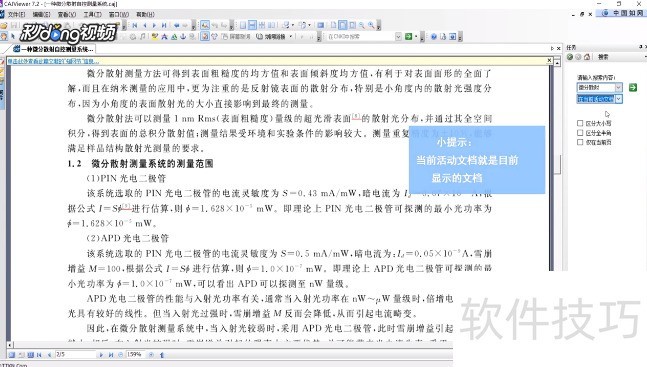
CAJViewer 的使用技巧
1、 添加书签。文档浏览到某一页,想要做个标记,可以点击工具栏上的添加书签。这样当前页面的左上角就出现了一个玫红色的标记。下次打开就可以根据书签标记快速找到之前的页面。2跳转到指定页码。CJViewer的左侧页面处的页码和电子书的页码通常不是对应的。如,左侧页面显示52页,而电子书的实际页码是35,两者之间差17.
3、 如果要跳转到某一页码,如51,在51上加17,68就是你在左侧页面部分,需要定位的页码。

4、 自动滚动。在文档主页面,点击鼠标中间(滑动轮),页面会出现一个圆圈。将鼠标拖动到圆圈以下,文档会自动往下播放;将鼠标拖动到圆圈以上,文档会自动向上播放;单击即可停止自动播放。
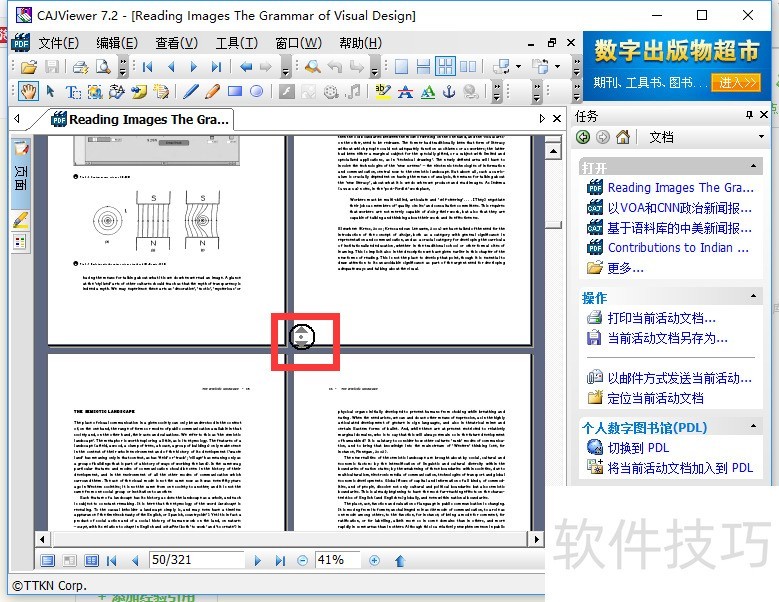
5、 页面布局。点击工具栏上的页面布局按钮,可以将页面调整为单页显示,或连续对开显示等。6右侧任务栏。在右侧的任务栏可以打开最近打开过的文档,还可以进行打印文档,定位文档以及链接到中国知网等操作。
CAJViewer是一款功能强大的阅读软件。本文详细介绍了其下载、查找及使用技巧,希望这些内容能帮助用户熟练操作CAJViewer,更好地阅读CAJ、NH等格式文件。
文章标题:CAJViewer操作全知道:下载、查找与使用技巧
文章链接://www.hpwebtech.com/jiqiao/316885.html
为给用户提供更多有价值信息,ZOL下载站整理发布,如果有侵权请联系删除,转载请保留出处。
相关软件推荐
其他类似技巧
- 2025-01-14 11:12:01CAJViewer操作全知道:技巧、方法与功能
- 2025-01-14 10:22:01CAJViewer操作全知道:下载、查找与使用技巧
- 2025-01-14 08:26:02CAJViewer操作全知道:查找文字、添加下划线、设置单页模式
- 2025-01-13 09:29:01CAJViewer操作全知道:安装、下载与目录显示技巧
- 2025-01-11 06:39:01CAJViewer操作全知道:安装、文字提取、显示目录
- 2025-01-09 06:56:02CAJViewer操作全知道:打开文件、禁止更新、转Word
- 2025-01-05 11:29:02CAJViewer操作指南:字体、布局、高亮设置等技巧全掌握
- 2024-06-14 07:10:022024年5款CAJ阅读器软件:用户选择的热门产品
- 2024-06-14 07:09:012024年5款CAJ阅读器软件:用户选择的标准是什么
- 2024-06-14 06:59:022024年探究5款CAJ阅读器软件在市场中的受欢迎程度
CAJViewer软件简介
caj阅读器|CAJViewer是中国期刊网的专用全文格式阅读器,caj浏览器支持中国期刊网的CAJ、NH、KDH和PDF格式文件阅读。zol提供caj阅读器|CAJViewer官方版下载。CAJ全文浏览器可配合网上原文的阅读,也可以阅读下载后的中国期刊网全文,并且它的打印效果与原版的效果一致。caj阅读器是期刊网读者必不可少的阅读器。 &nb... 详细介绍»









